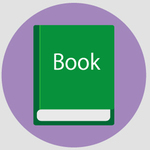所在地 | 〒160-0022 東京都新宿区新宿1-34-13 貝塚ビル302 |
|---|
受付時間 | 10:00~12:00/13:00~16:00 ※土曜・日曜・祝日・夏期休業(8/13~8/15) 年末年始(12/30~1/3)を除く |
|---|
休憩時間とは別に「私用外出時間(中抜け時間)」を把握できる機能が追加されました。
| 機能向上 | 2021年11月17日-Ver.5.3.0 |
|---|
クラウド勤怠管理システムAKASHIでは、お客様から頂いたご要望を反映する形で、定期的にアップデートを実施しています。
AKASHIリリース情報の中から、機能向上・機能追加・機能改善が行われたものをご紹介します。
AKASHI関連メニュー
・マイページ>出勤簿
・確認修正<出勤簿
・設定<就業条件設定<個別就業設定
・設定<個別就業テンプレート
・設定<(表示カスタマイズ)項目設定
・データ入出力<(フォーマット作成)月次実績・日次実績
従来、予め定められている休憩時間の他に私用目的での外出や中抜け(以下、私用外出とする)をしたい場合などは、休憩時間を追加で登録する必要がありました。
お昼休みなどの固定休憩と私用外出が同じ休憩時間として集計されてしまうため、私用外出として取得したかどうかや、私用外出時間の把握は日次勤務実績の理由内容などから確認する必要がありました。
今回のバージョンアップでは、予め「私用外出」機能を利用できる従業員別に設定が可能となりました。私用外出等開始、私用外出等終了時刻を実績欄に入力することができ、休憩時間とは別の控除時間として集計されるようになりました。
また、1日のうちに出退勤打刻を複数回行った場合に、1回目の退勤打刻と2回目の出勤打刻の間を自動で「私用外出」として実績に反映させる機能も追加されました。
【設定手順】
① 設定>(就業条件)就業条件設定メニューを開きます。
② 私用外出機能を利用させる従業員の「個別就業設定」ボタンを押します。
③ 個別就業設定画面の従業員入力可否設定にて、「予定出勤/退勤/休憩/私用外出」及び「実績私用外出」を入力可とします。
機能向上詳細
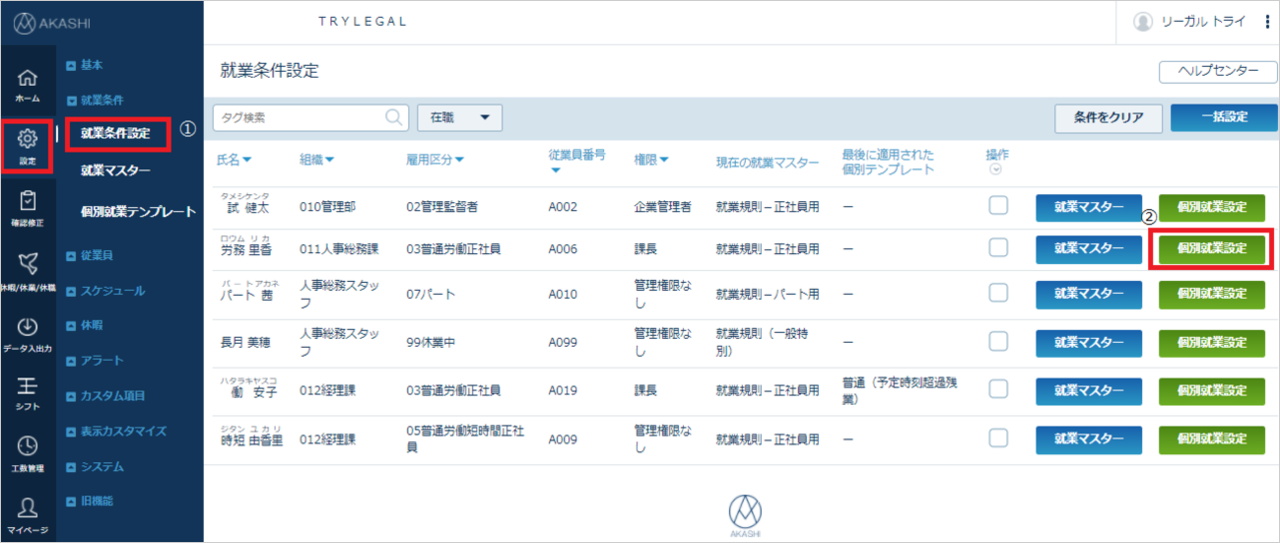
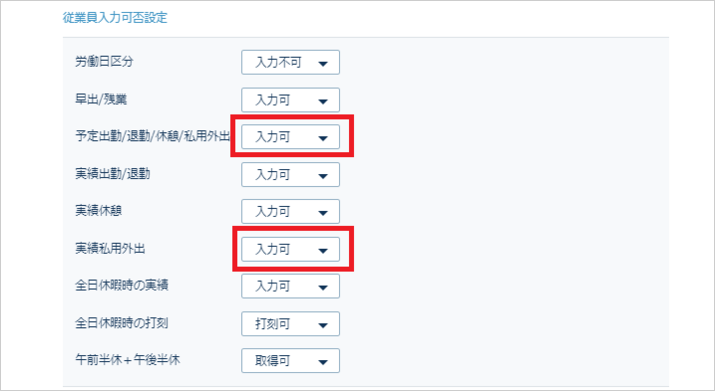
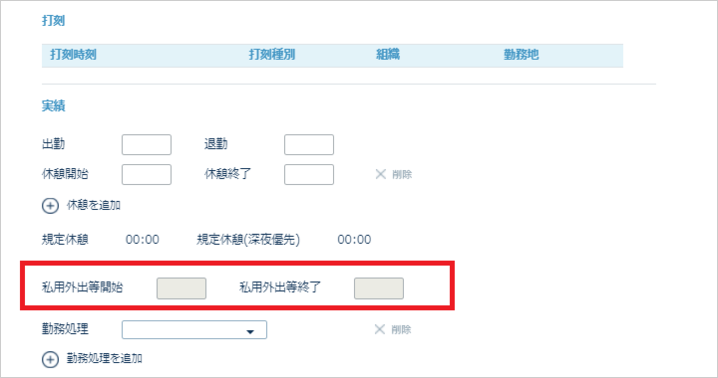
個別就業設定で実績私用外出「入力不可」とした場合は、マイページ出勤簿の申請画面では入力欄がグレーダウンし入力が行えません。
※なお、管理者画面の出勤簿から表示した場合は制限はかかりません。
事前に私用外出を申請する場合
▼以下のようなケースでご活用いただけます。
・在宅勤務時に私用で中抜けしたい場合
・通常勤務後、自宅で1時間だけミーティングが予定している場合(海外との会議など)
例)3月3日(水)に15:30から開始する保護者会に参加するため、在宅勤務とし15:00~16:30までを私用外出としたい場合
【利用手順】
① マイページ>出勤簿メニューを開きます。
② 私用外出予定日の「申請」ボタンをを押します。
例)3/3(水)
③ 予定欄の私用外出等開始時刻と私用外出等終了時刻に入力し、勤務処理で「在宅勤務」を選択し申請します。
例)予定欄の私用外出等開始を「15:00」私用外出等終了「16:30」を入力
※休憩時刻と重複する時間の登録はできません。
④ 私用外出当日は、通常通り出退勤の打刻を行います。
※私用外出時間を含む出退勤打刻だった場合に、予定私用外出時刻が実績にセットされ控除されます。
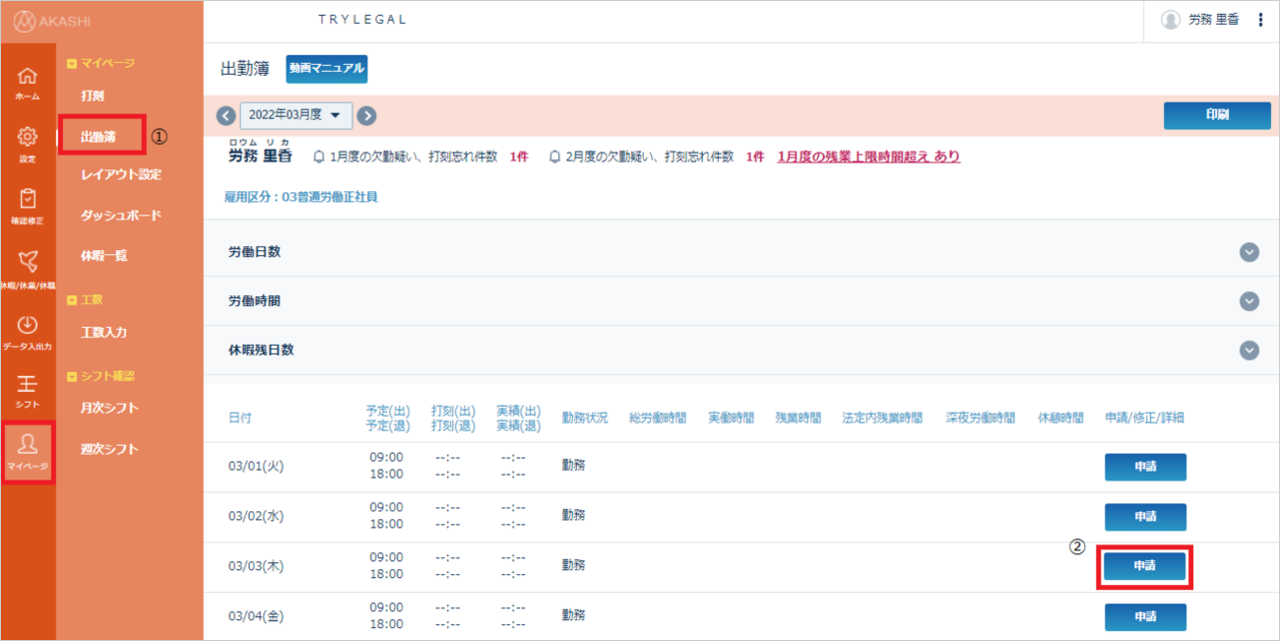
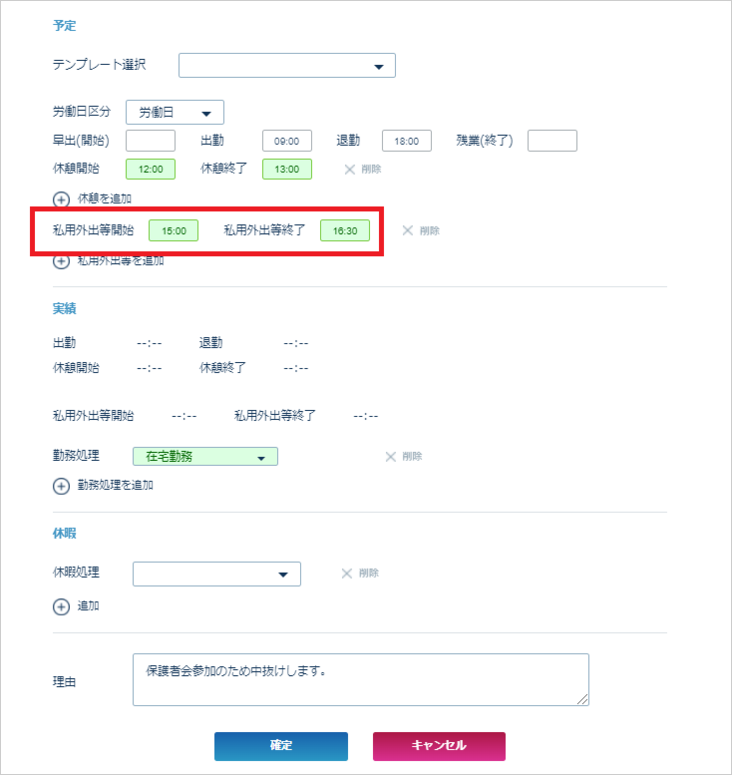
打刻による私用外出の場合
▼以下のようなケースでご活用いただけます。
・業務終了後に緊急呼び出しがあった際には業務を再開するような働き方がある場合
打刻により私用外出時刻を把握したい場合は、予め個別就業設定にて「実績私用外出」を「入力可」としておく必要があります。
1日のうちに出退勤打刻を複数回行うと、1回目の退勤打刻と2回目の出勤打刻の間が私用外出として実績に反映します。同様に2回目の退勤打刻と3回目の出勤打刻も私用外出として実績に反映します。
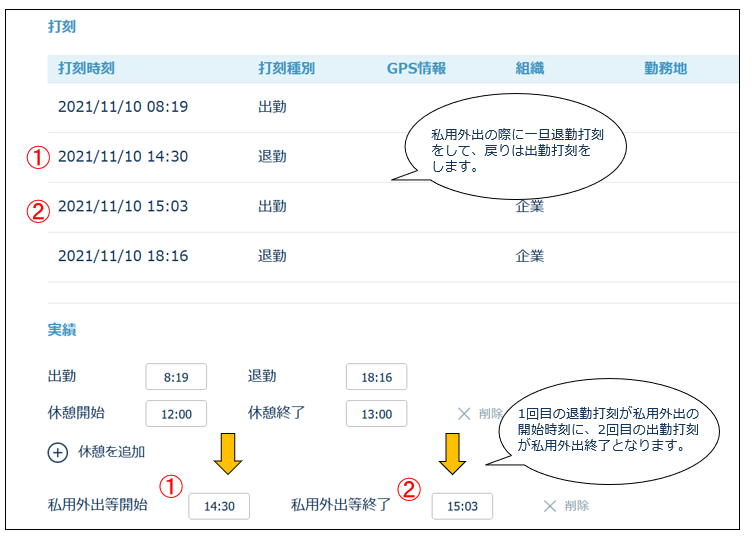
私用外出の集計
休憩時間と私用外出時間は別の控除項目として集計されます。
出勤簿に「私用外出等時間」を表示させたい場合は、予め出勤簿の表示設定を変更してください。
【設定手順】
① 設定>(表示カスタマイズ)項目設定メニューを開きます。
② 画面上部のパターンより、変更したい組み合わせを選択します。
③ 一覧表示項目設定の選択できる項目より「私用外出等時間」を選択された項目(左から右)へ移動させ確定します。
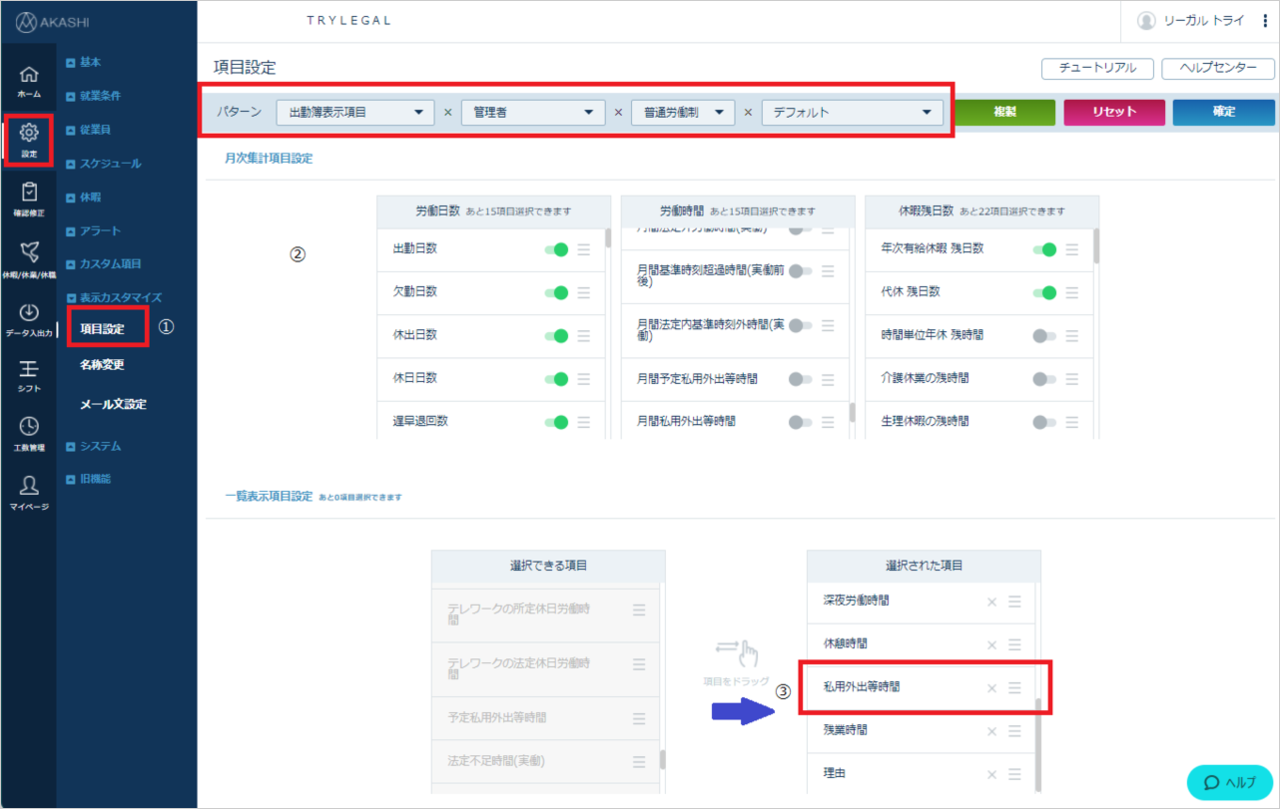
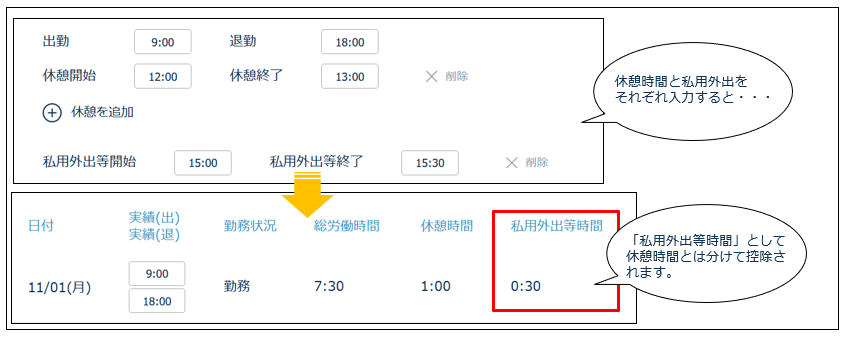
AKASHI利用者様向けサポート(スポット対応)サービス

トライアル中のお客様も
お気軽にご利用ください!
初期設定サポート・導入後サポートサービス(スポット対応)
~質疑応答&アドバイス~
(2時間以内/1回) 50,000円(税別)
クラウド勤怠管理システム「AKASHI」に精通した労務の専門家である社労士が直接サポート。
お客様の組織や就業条件をヒアリングし、必要に応じて就業規則や労使協定の内容も確認しながら、最適な設定をご提案いたします。
▼こんな方にはおススメです▼
☑ クラウド勤怠管理システム「AKASHI」の設定が正しいか不安なので専門家の目でチェックして欲しい。
☑ 自社の労働条件で特殊なものについて専門家のアドバイスとAKASHI設定方法を教えて欲しい。
☑ 新たな制度を導入するので労務的な相談とAKASHIの設定についても相談したい。
☑ 労務担当者が変更になったのでAKASHIの基本操作と設定内容について指導して欲しい!
※通常は訪問で実施させて頂いておりますが、現在はオンラインにて開催しております。
お気軽にお問合せ・ご相談ください

| 電話番号 | 03-6709-8919 (受付時間:10:00~12:00/13:00~16:00) |
|---|
| 定休日 | 土曜・日曜・祝日 夏季休暇・年末年始(12/30・31・1/2・3) |
|---|
=免責事項=
当ホームページの内容につきましては万全を期しておりますが、その内容の正確性および安全性を保障するものではありません。サイト内の各ページは予告なく変更・削除されることがあります。
リンク先の都合によりリンク切れとなる場合もございますのでご了承ください。
当該情報に基づいて被ったいかなる損害についても、情報提供者は一切の責任を負いかねます。
掲載している情報については自己責任のもとご活用ください。
最新情報・お知らせ
無料個別相談実施中

36協定なんでも相談会
年に1度の36(サブロク)協定締結時期に、書き方や内容についてお悩みの方はご相談ください。
・36協定届をチェック欲しい!
・この項目はどうやって書けばいいのか教えて欲しい。
など専門家である社会保険労務士が対応いたします!
企業様向けにオンラインで約60分間の個別相談が無料で受けられます。
免責事項
当ホームページの内容につきましては万全を期しておりますが、その内容の正確性および安全性を保証するものではありません。
当該情報に基づいて被ったいかなる損害についても、情報提供者は一切の責任を負いかねます。
掲載してある情報については自己責任のもと活用してください。